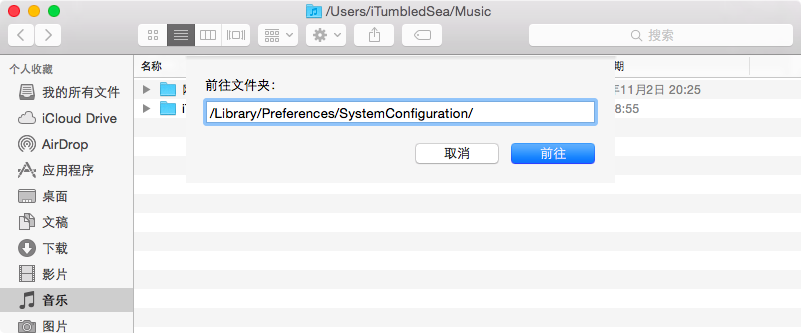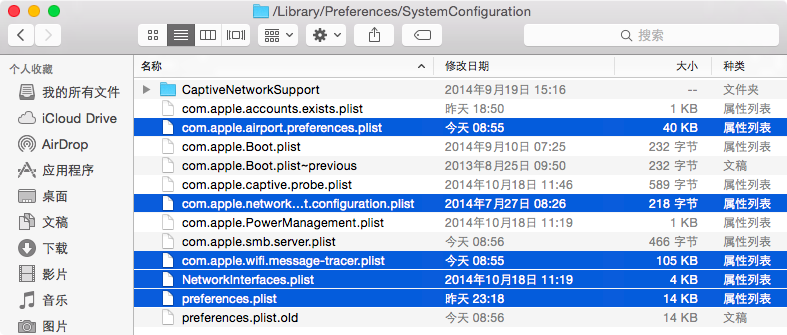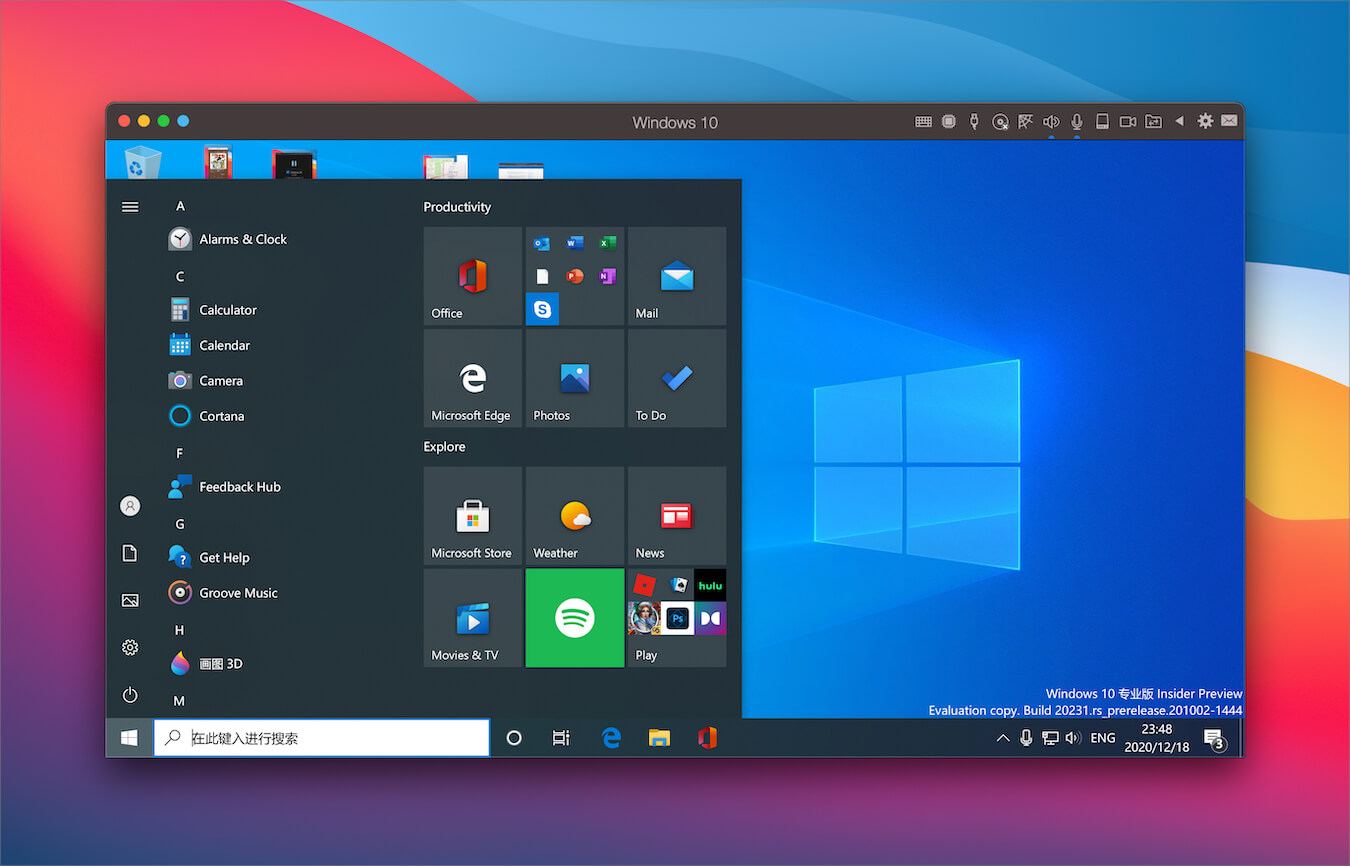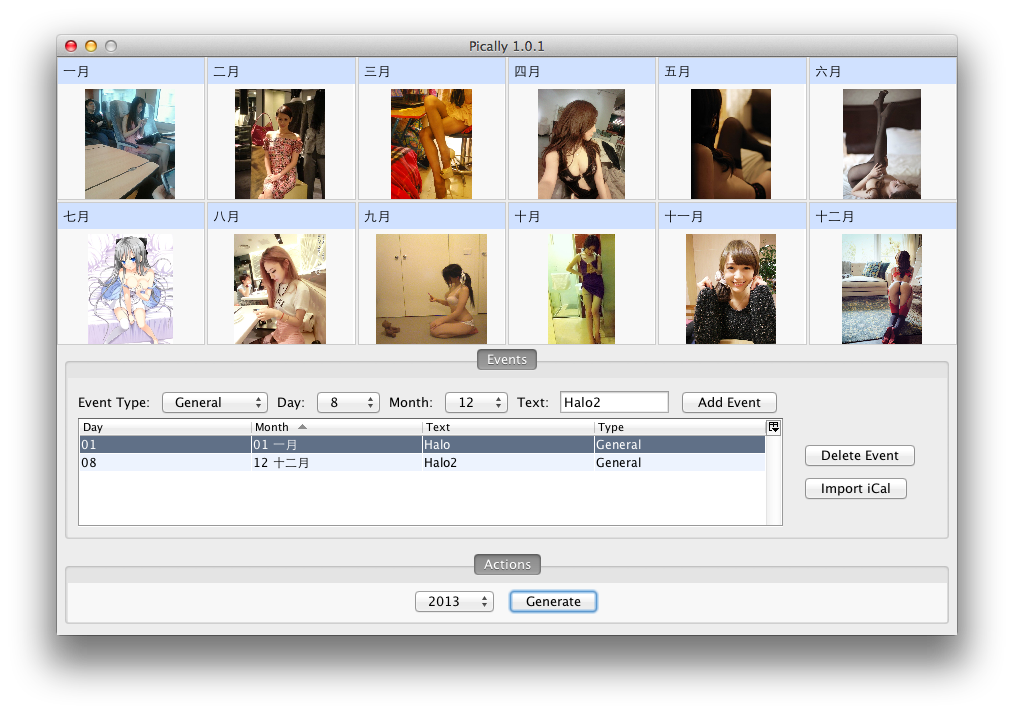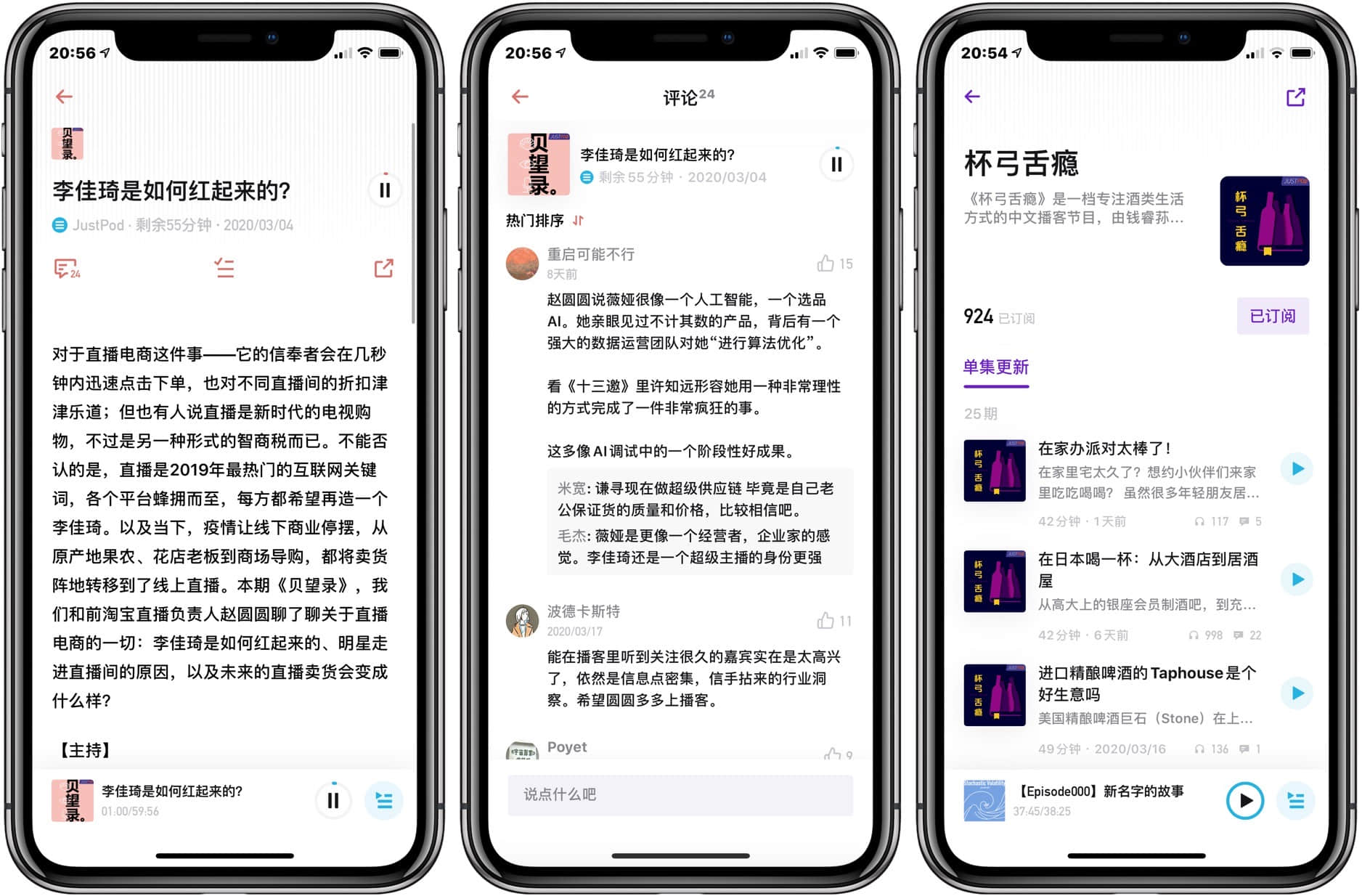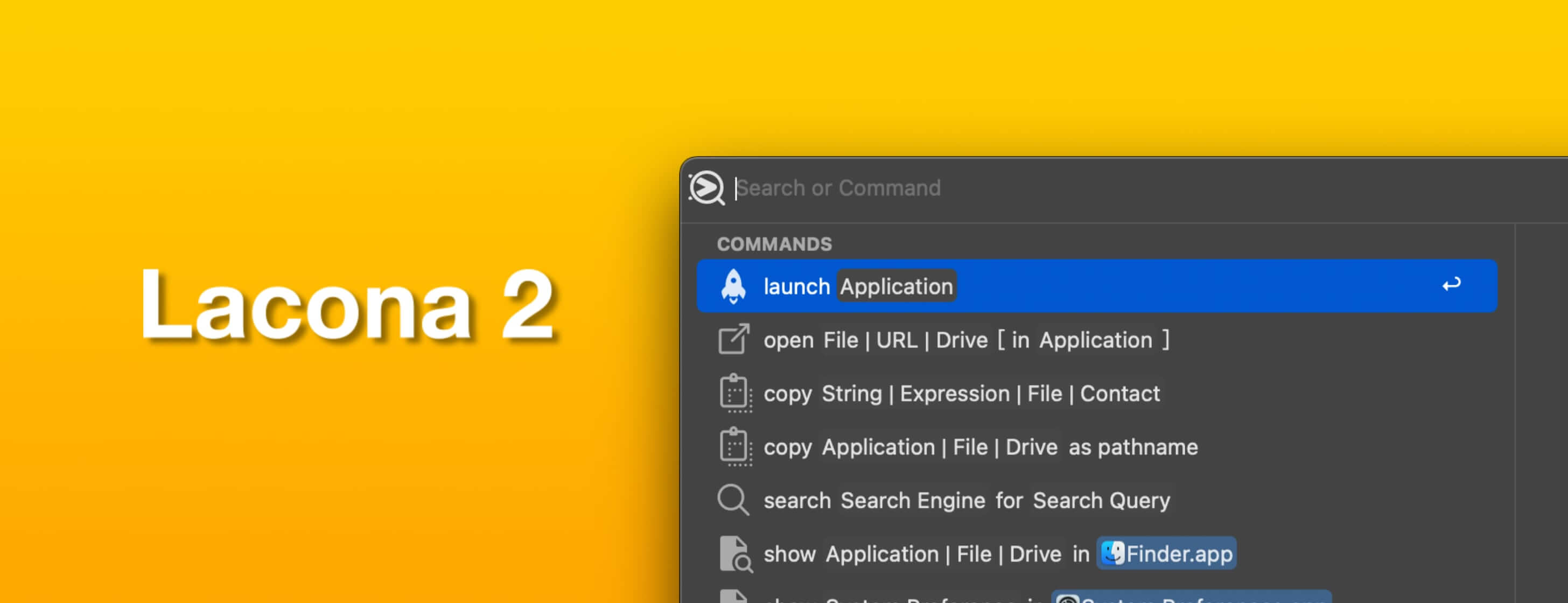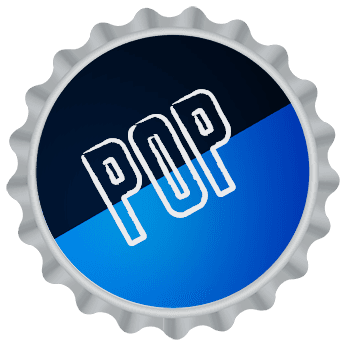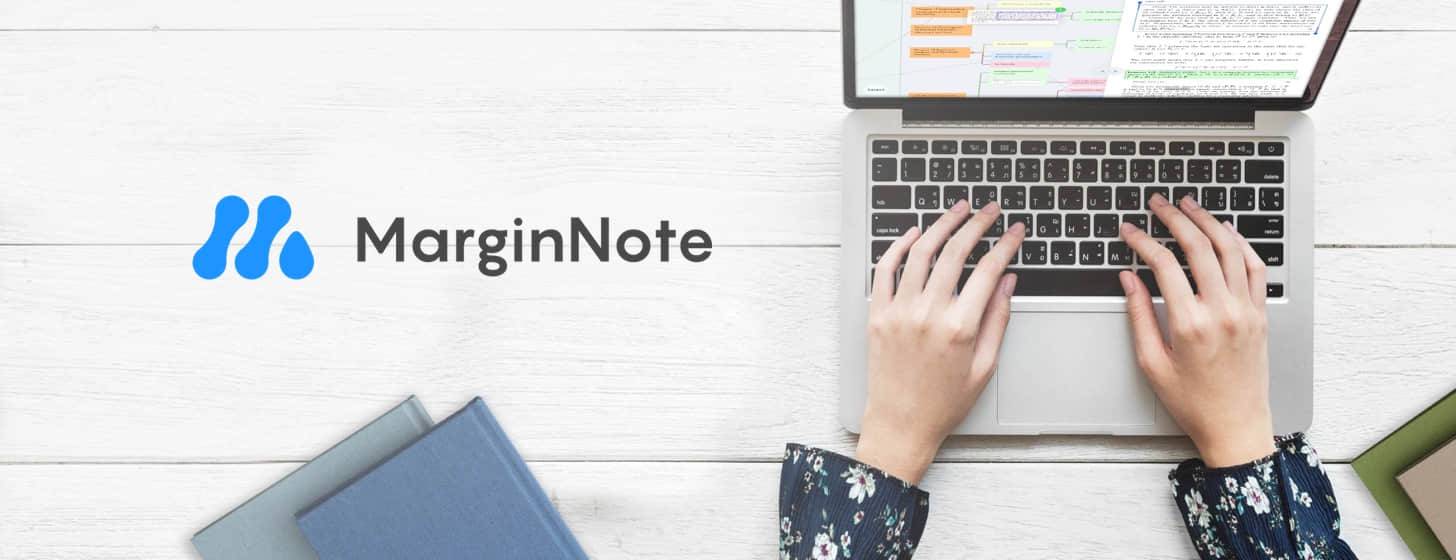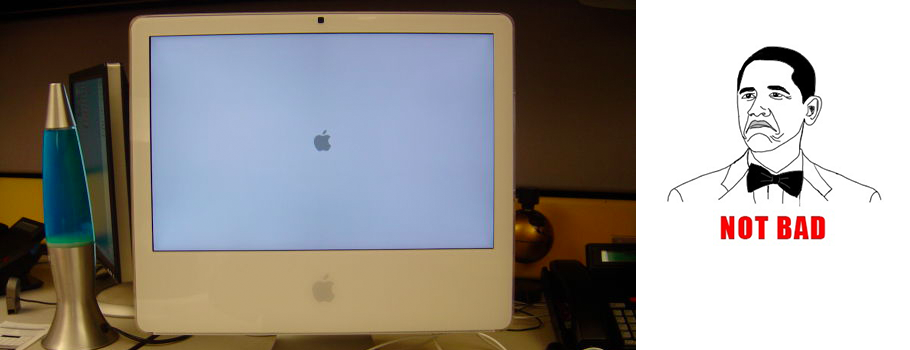一般来说通过删除已知的 Wi-Fi 网络后重新添加就可以解决,但是如果你发现自己 Mac 的 Wi-Fi 问题无法使用上面的方法解决,那么还可以通过删除 OS X 的无线设置相关的 plist 文件来解决:
2. 删除 Mac OS X 的无线设置相关的 plist 文件
这个过程其实就是删除 Mac OS X 已经创建的无线网络相关的配置文件,这一种关于删除配置文件来排错的思想你可以参考一下。尤其是在你升级了 新的 Mac OS 版本之后,这种方法对于一系列的顽固问题的排错非常有效。
删除 Mac OS X 的无线设置相关的 plist 文件
第一步:点击菜单栏 Wi-Fi 图标拉下 Wi-Fi 列表,关闭 Wi-Fi。
第二步:在 Finder 中按下 Command+Shift+G 组合快捷键,输入如下路径:
/Library/Preferences/SystemConfiguration/
第三步:找到以下文件,备份到桌面。然后从 /SystemConfiguration/ 文件夹中删除这样几个配置文件:
- com.apple.airport.preferences.plist
- com.apple.network.identification.plist
- com.apple.wifi.message-tracer.plist
- NetworkInterfaces.plist
- preferences.plist
第四步:清空废纸篓,重新启动 Mac 电脑。
第五步:再次开启 Wi-Fi 开关,加入之前的 Wi-Fi 网络即可。
当然 Wi-Fi 问题的原因有很多,路由器本身、一些简单的网络干扰,或是连接强度较弱都可以造成 Wi-Fi 网络无法使用。所以如果本文还没有解决你 Mac 电脑遇见的 Wi-Fi 问题,你还可以去尝试还原一下路由器设置。